一、在VMware Player上安装Redhat Linux 7
新建虚拟机选择“稍后安装系统”
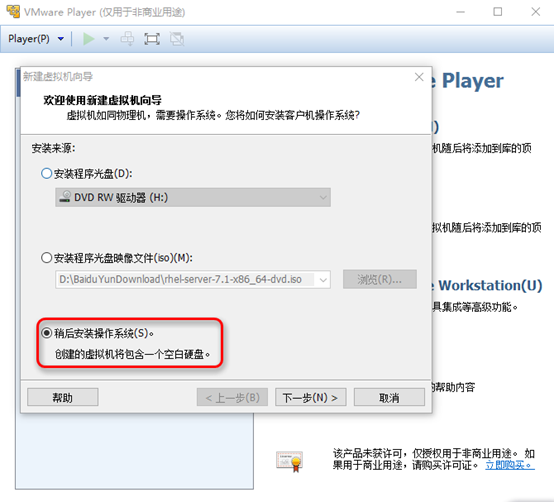
选择指点系统后,指定ISO文件,启动后选择“Install Red Hat Enterprise Linux 7.1”

在安装信息界面如下
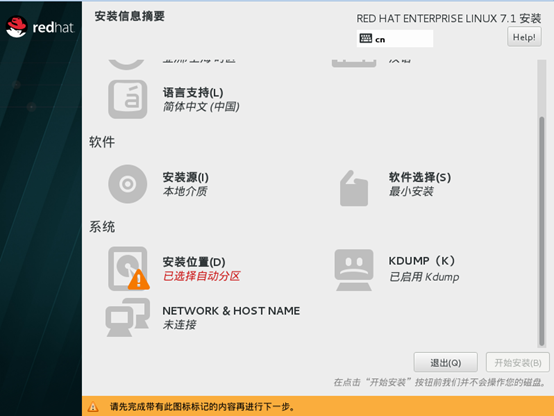
单击“软件选择”,选择“带GUI的服务器”并在右侧选择“兼容性程序库”和“开发工具”。
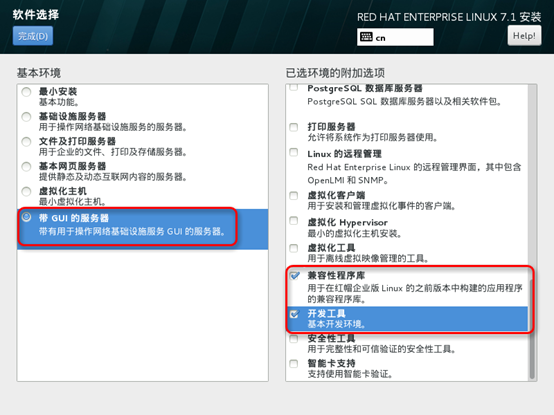
“完成”后,单击”安装位置”,选择”我要配置分区”,选择本地盘。
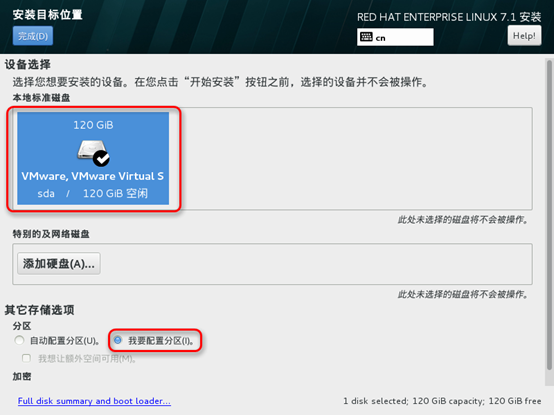
“完成后”,弹出下面对话框,选择“点这里自动创建他们”。
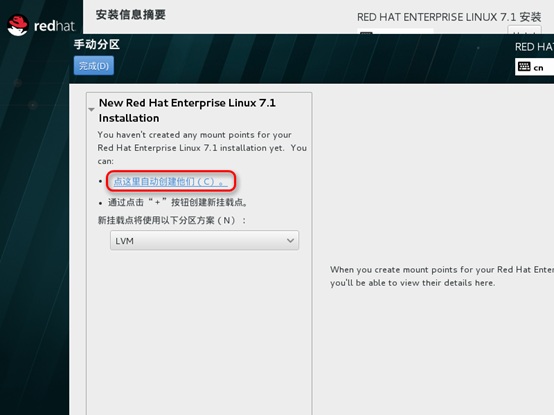
挂载一下”/u01”的分区
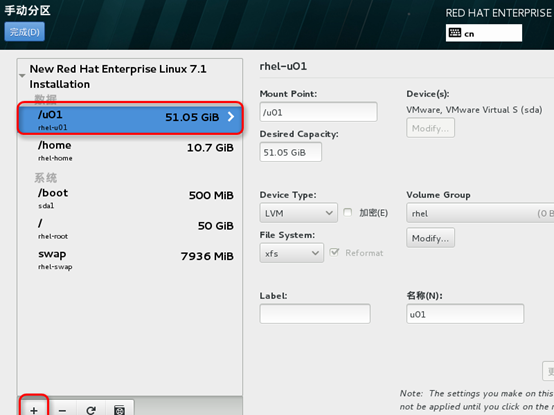
单击”NetWork & Host Name” 配置主机名和IP地址
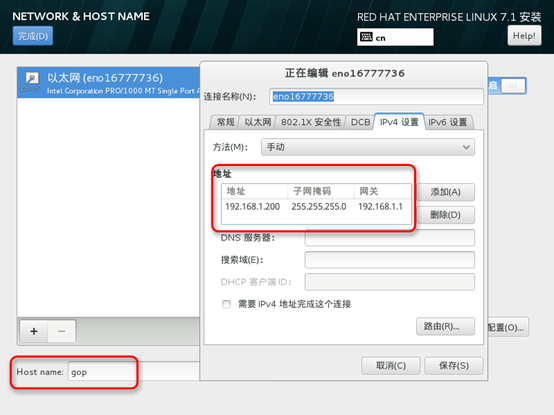
完成上述配置后单击”开始安装”,在安装界面下配置Root密码和创建一个登陆用户。
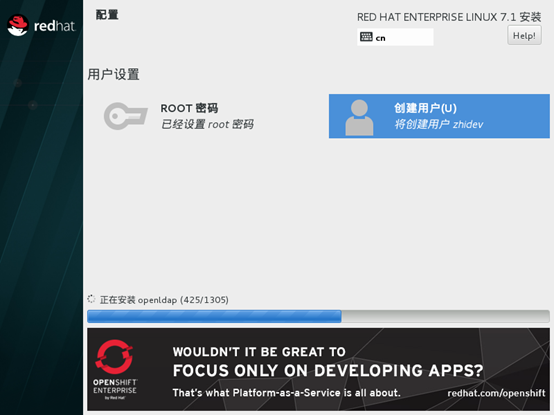
使用 vim /etc/hosts 增加主机名IP访问

操作系统安装完成后安装Vmware Tools,重启后进行Oracle 12c安装。
二、在Redhat Linux 7上安装Oracle 12c
1.登录root用户,检查oracle用户
id oracle
uid=1000(oracle) gid=1000(dba) groups=1000(dba)
groupadd dba
groupadd oinstall
useradd -g oinstall -G dba oracle
id oracle
uid=502(oracle) gid=503(oinstall) groups=503(oinstall),502(dba)
groupadd oracle
usermod -G oracle,dba oracle (usermod -G groupname username)
Disable SELinux
setenforce 0
vim /etc/selinux/config,修改SELINUX=disabled
2.检查hostname
本例中的的主机名为gop,如不符请修改/etc/sysconfig/network文件HOSTNAME参数并使用以下命令使修改生效
主机执行
hostname gop
检查核心参数
检查/etc/sysctl.conf文件,确保其中参数配置不小于以下值
fs.aio-max-nr = 1048576
fs.file-max = 6815744
kernel.msgmnb = 16777216
kernel.msgmax = 65536
kernel.shmall = 2097152
kernel.shmmax = 536870912
#kernel.shmmax为4G-1和物理内存一半的较小值
kernel.shmmni = 4096
kernel.sem = 250 32000 100 128
net.ipv4.ip_local_port_range = 9000 65500
net.core.rmem_default = 262144
net.core.rmem_max = 4194304
net.core.wmem_default = 262144
net.core.wmem_max = 1048586
使用如下命令验证
/sbin/sysctl -p
/sbin/sysctl -a
数据库相关目录和权限
chown -R oracle:dba /u01
配置oracle环境变量:
export ORACLE_BASE=/u01/oracle
export ORACLE_HOME=$ORACLE_BASE/product_12.1
export ORACLE_SID=ORAL
export PATH=$ORACLE_HOME/bin:$HOME/bin:$PATH
export LD_LIBRARY_PATH=$ORACLE_HOME/lib:/lib64:/usr/lib64:/usr/local/lib64:/usr/X11R6/lib64/
export LANG=en_US.UTF-81.数据库软件上传至/oracle
unzip linuxamd64_12102_database_1of2.zip
unzip linuxamd64_12102_database_2of2.zip
安装前确保GCC编译环境已经安装
2.图形化界面
xhost +
su – oracle
source .bash_profile
export DISPLAY=:0
进入安装目录,运行“runInstaller”
./runInstaller
在弹出的界面中,按照如下图选择点掉“I wish receive security updates via my oracle support”,然后下一步
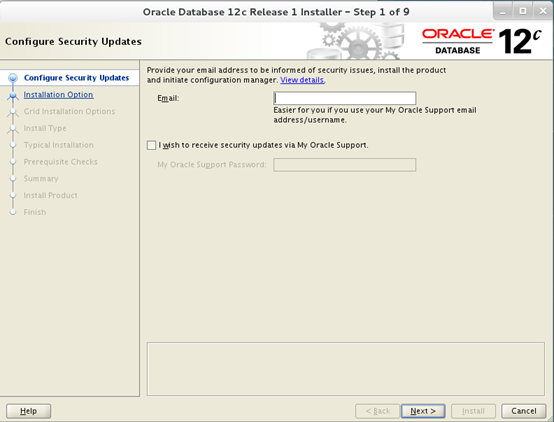
出现如下警告,点击“Yes”进入下一步
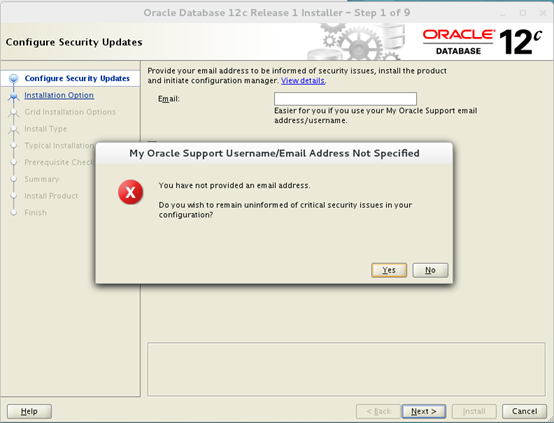
这里仅安装数据库软件,选择“Install database software only“,然后下一步:
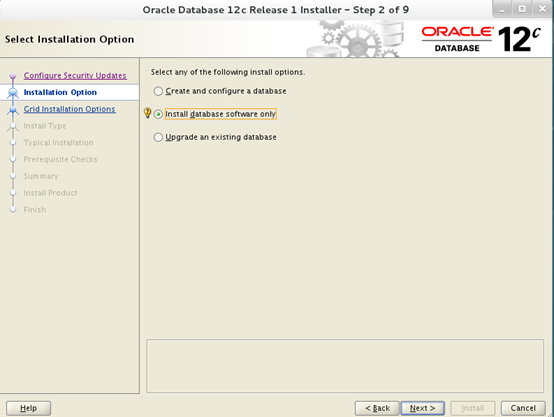
选择“Single Instance database installation”,默认即可,点击下一步继续:
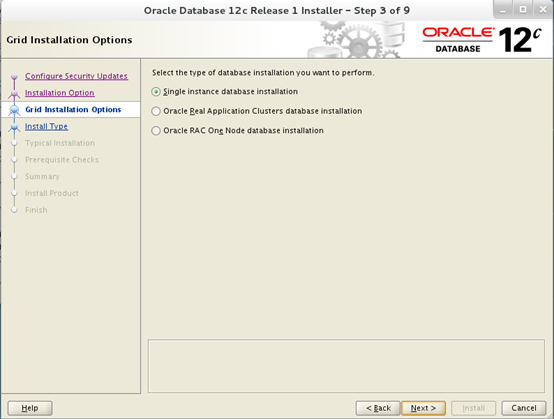
添加语言“Simplified Chinese”,然后选定“English”,然后点击下一步:
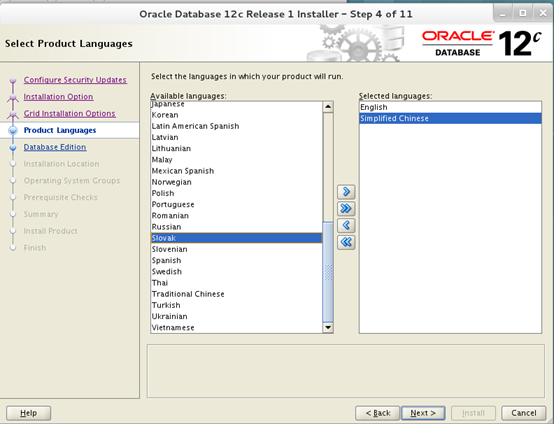
选择“Enterprise Edition”
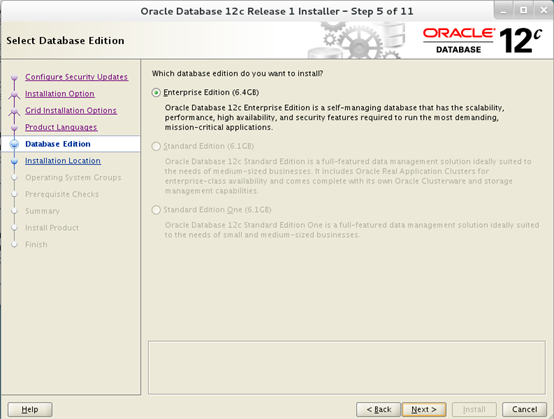
选择oracle按照路径和位置,严格按照oracle环境变量配置,确认完成后,下一步:
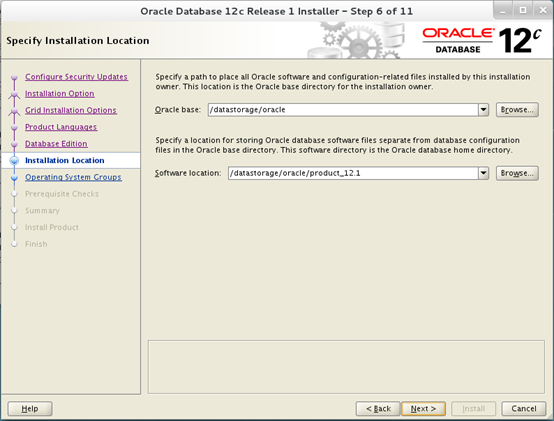
选择‘dba’
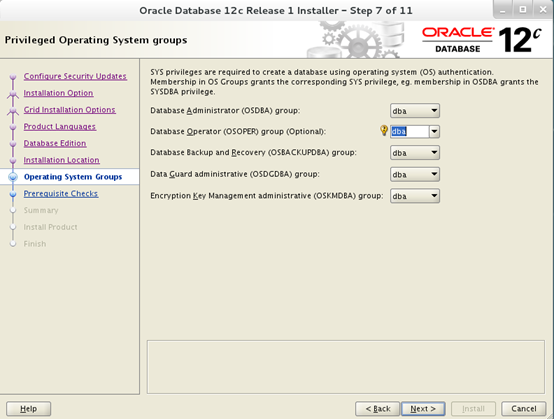
部分错误可以执行‘‘Fix & Check Again”执行指定脚本完成,然后选择”Ignore All”
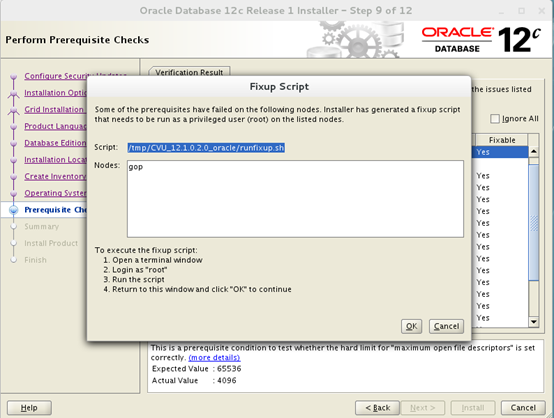
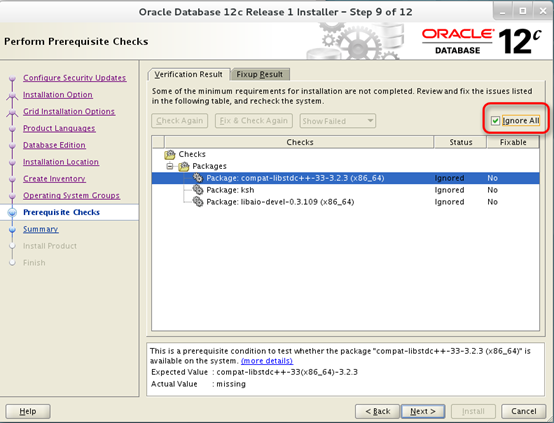
‘‘install’进行安装
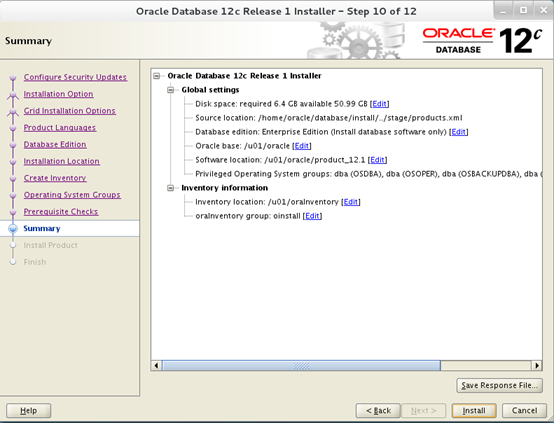
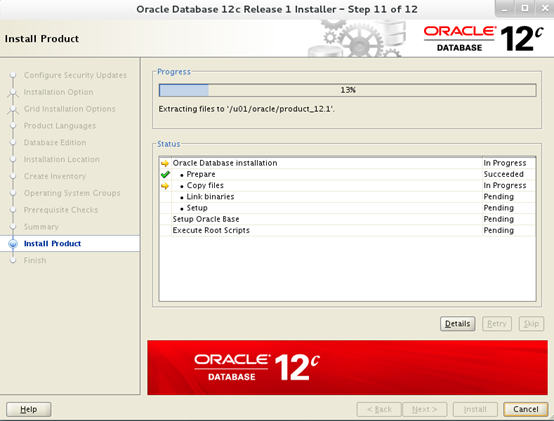
使用root用户执行对话框中的脚本
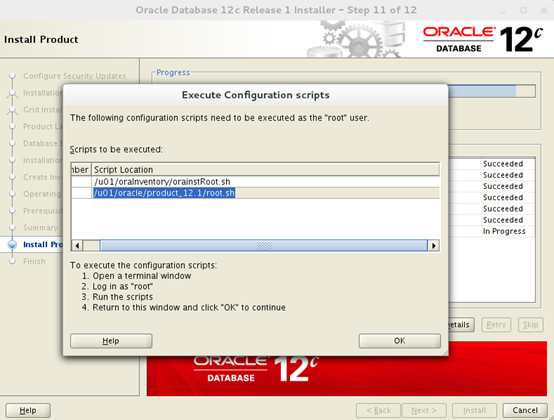
数据库建库
运行执行命令dbca,选择‘Create Database’
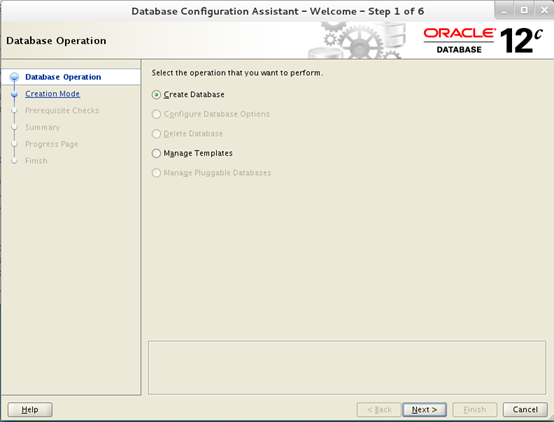
选择’AL32UTF8’字符编码集
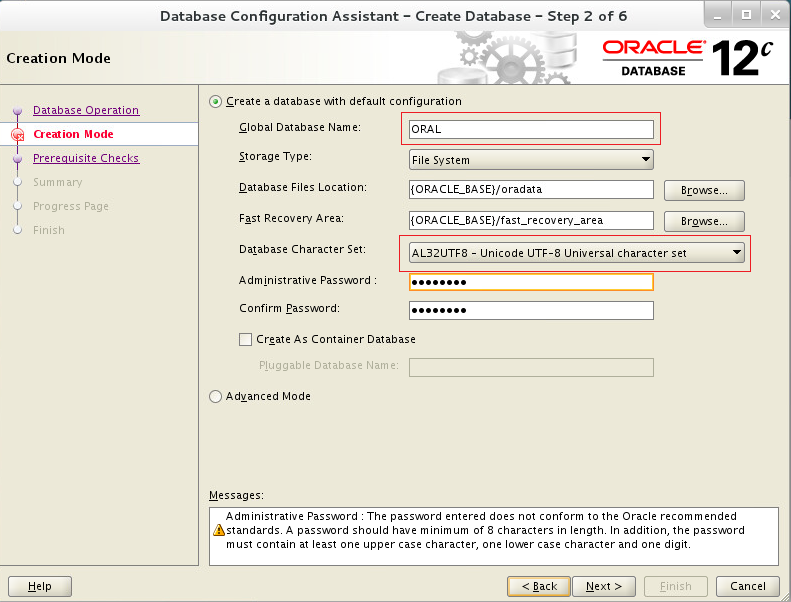
单击‘Finish’开始安装
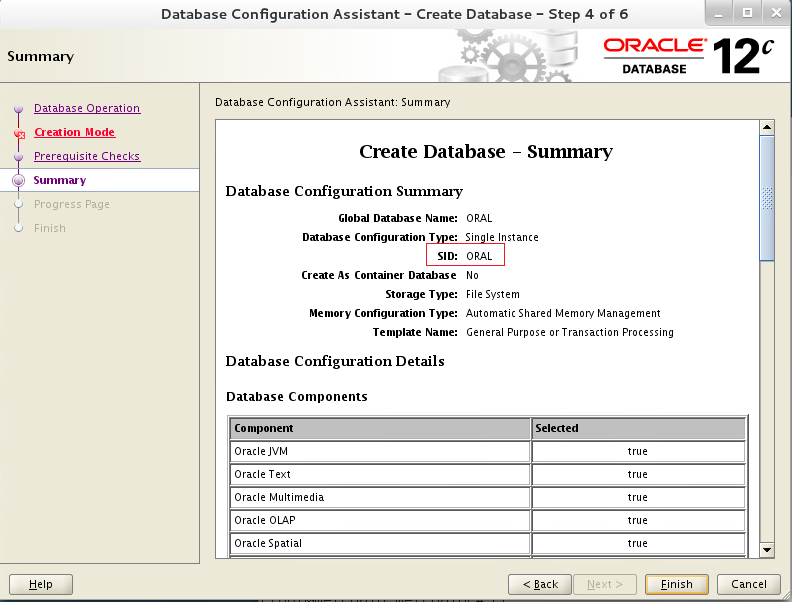
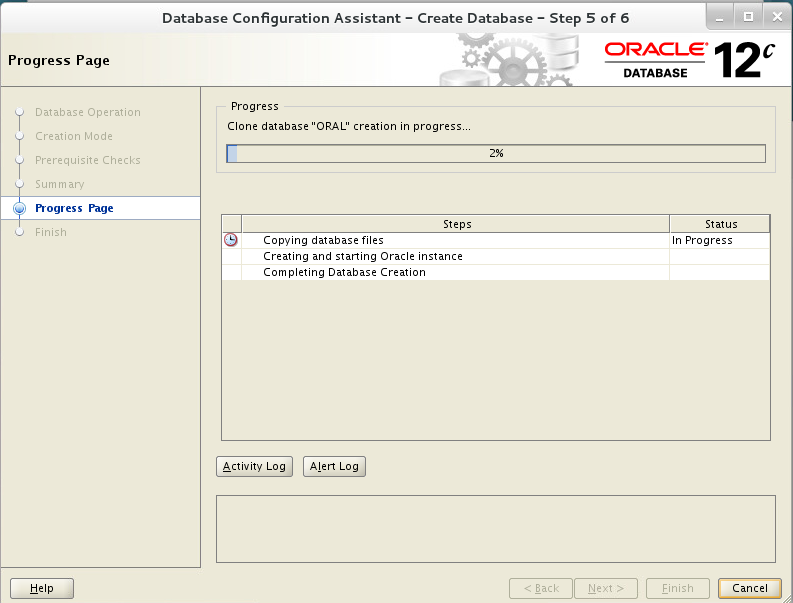
使用oracle用户创建listener和tnsname
创建文件$ORACLE_HOME/network/admin/listener.ora,内容如下
LISTENER =
(DESCRIPTION_LIST =
(DESCRIPTION =
(ADDRESS = (PROTOCOL = TCP)(HOST =gop)(PORT = 1521))
(ADDRESS = (PROTOCOL = IPC)(KEY = EXTPROC1521))
)
)
ADR_BASE_LISTENER = /u01/oracle创建文件$ORACLE_HOME/network/admin/tnsnames.ora,内容如下
ORAL =
(DESCRIPTION =
(ADDRESS = (PROTOCOL = TCP)(HOST =gop)(PORT = 1521))
(CONNECT_DATA =
(SERVER = DEDICATED)
(SERVICE_NAME = ORAL)
)
)检查
主备机数据库和listener都启动后,执行
lsnrctl start
sqlplus / as sysdba
startup
create user datawarehouse identified by datawarehouse;
alter user datawarehouse quota unlimited on users;
grant create session to datawarehouse;
grant resource to datawarehouse;
grant connect to datawarehouse;
测试登陆:使用oracle用户执行 “sqlplus datawarehouse/datawarehouse@gop/ORAL”
如需远程访问在root用户下执行systemctl stop firewalld , systemctl disable firewalld关闭防火墙






















 2920
2920











 被折叠的 条评论
为什么被折叠?
被折叠的 条评论
为什么被折叠?








